Jak vytvořit zaváděcí disk Windows 7

Ačkoli společnost Microsoft oznámila, že stále více uživatelů upgraduje na systém Windows 10, stále ještě někteří uživatelé upřednostňují Windows 7. Pokud inovujete na okno 10 náhodně, budete potřebovat zaváděcí disk Windows 7 k obnovení systému Windows 7. Navíc má zaváděcí disk další funkce, jako opravy poškozeného operačního systému, obnovení z výroby, správu uživatelů a hesel počítače atd. Možná právě teď nepotřebujete zaváděcí disk. Ale když to potřebujete, budete rádi, že jste to připravili. Pokud jste připraveni, můžete sledovat úvody v tomto příspěvku.
Část 1. Vytvořte zaváděcí disk pro správu hesla
Mnozí odborníci v oblasti kybernetiky nám řekli, že bychom měli nastavit heslo pro náš počítač a často je měnit. Někdy můžete vytvářet uživatelské jméno a heslo pro každého člena rodiny, když sdílíte stejný počítač doma. Pokud zapomenete své heslo, již nemůžete zadat pracovní plochu. Ještě horší je zapomenout heslo administrátora. Můžete použít některé užitečné programy k vytvoření zaváděcího disku Windows 7, Tipard Windows Password Reset by měl být doporučeným programem pro vás.
Reset hesla systému Windows je vyhrazená aplikace pro obnovení hesla pro uživatele systému Windows. Je kompatibilní se všemi systémy Windows včetně systému Windows 10. Obnovení hesla systému Windows má dokonce možnost obnovit heslo správce uživatele. A každý si může vychutnat funkce tohoto programu, neboť je opravdu snadné používat.
1. Jak vytvořit zaváděcí disk
-
Krok 1Nainstalujte aplikaci Windows Password Reset na přístupný počítač. Můžete se rozhodnout vytvořit disk obnovení hesla nebo jednotku USB.
-
Krok 2Pokud chcete vytvořit disk pro obnovení hesla, musíte do jednotky CD-ROM vložit nové CD nebo DVD. Klepněte na tlačítko Vypálit CD / DVD v rozhraní obnovení hesla systému Windows. Chcete-li použít jednotku USB, můžete do počítače připojit formátovanou jednotku USB a klepnout na tlačítko Burn USB.
-
Krok 3Po dokončení procesu vypalování dokončete vytvoření spouštěcího disku systému Windows 7 stisknutím tlačítka OK.
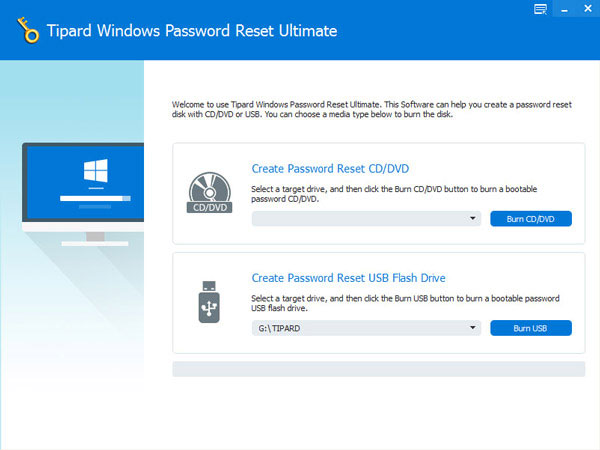
2. Jak obnovit heslo
-
Krok 1Pokud heslo zapomenete nebo je počítač se systémem Windows uzamčen, můžete obnovit heslo v prostředí před instalací systému Windows.
-
Krok 2Vložte zaváděcí disk Windows 7, který jste vytvořili pomocí obnovení hesla systému Windows, do počítače. V nabídce zavádění vyberte jednotku CD-ROM nebo USB podle metody, kterou používáte.
-
Krok 3Potom se automaticky obnoví obnovení hesla systému Windows.
-
Krok 4Můžete si zvolit účet a obnovit jeho heslo.
-
Krok 5Po úspěšném resetování hesla můžete vyjmout disk nebo jednotku USB a restartovat a přihlásit se k počítači pomocí nového hesla. Jak vidíte, Obnovení hesla systému Windows vám může pomoci přihlásit se do počítače pomocí několika jednoduchých kroků, pokud si heslo nepamatujete.
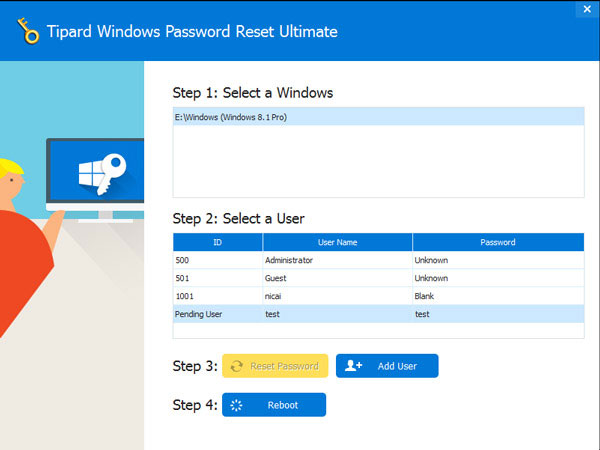
Část 2. Jak vytvořit zaváděcí disk Windows 7 s jednotkou USB
Pokud chcete přeinstalovat systém Windows 7, možná budete potřebovat zaváděcí jednotku USB Windows 7. Nyní se dozvíme, jak vytvořit zaváděcí USB disk Windows 7. Před vytvořením zaváděcího disku byste měli stáhnout správnou verzi systému Windows 7 IOS z webových stránek společnosti Microsoft. Existuje mnoho programů, které vám mohou pomoci vytvořit zaváděcí USB disk. Jako příklad použijeme Rufus.
-
Krok 1Klikněte pravým tlačítkem na program Rufus a vyberte Spustit jako správce.
-
Krok 2Potom se objeví rozhraní Rufus. Měli byste provést některá nastavení v rozhraní. Vyberte jednotku USB v počítači Přístroj volba. Můžete zanedbat další čtyři možnosti, protože budou detekovány při importu souboru ISO. Musíte zaškrtnout políčka Rychlý formát, Vytvořte zaváděcí disk pomocí , a Vytvořte rozšířené štítky a ikony v části Možnosti formátů. A měli byste si vybrat ISO Image v rozevíracím seznamu.
-
Krok 3Stiskněte tlačítko, které kreslí ikonu DVD a vyberte soubor ISO v počítači.
-
Krok 4Po nastavení klepněte na Home , čímž začnete vytvářet zaváděcí USB disk.
-
Krok 5O několik minut později získáte bootovací jednotku USB. Raději si bezpečně uložte zaváděcí jednotku USB a v budoucnu ji použijte obnovit heslo systému Windows 7 nebo jej obejít.
- Nezapomeňte, že zaváděcí jednotka USB je stále jednotka USB. Pokud ji nepotřebujete, můžete ji naformátovat a získat nový USB flash disk.
Část 3. Jak vytvořit zaváděcí DVD / CD
DVD / CD je populární způsob, jak vytvořit zaváděcí disk Windows 7. Některé počítače nemají rozhraní USB. Někteří lidé se navíc domnívají, že DVD je bezpečnější než jednotka USB, takže preferují instalaci operačního systému s DVD. Než vytvoříte zaváděcí DVD, ujistěte se, že jednotka CD-ROM má schopnost vypalovat DVD. Potřebujete také program pro vypalování DVD, jako je CDBurnerXP.
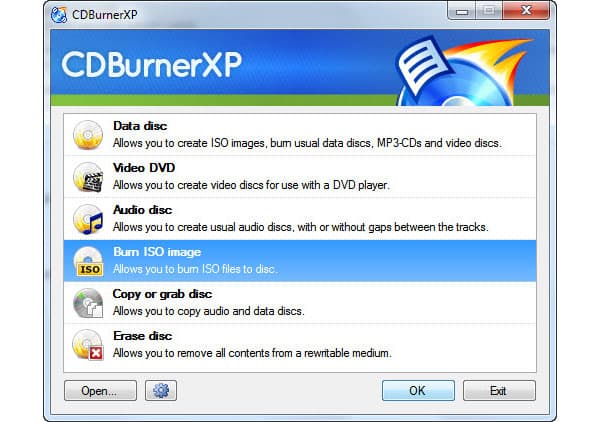
-
Krok 1Spusťte aplikaci CDBurnerXP v počítači.
-
Krok 2V domácím okně zvolte možnost Zapnout obraz ISO a pokračujte klepnutím na tlačítko OK.
-
Krok 3Vložte do jednotky CD-ROM nový disk DVD.
-
Krok 4V okně Burn ISO Image musíte provést některá nastavení. Nejprve klikněte na Procházet a vyberte soubor ISO, který jste si stáhli v počítači. Ve výchozím nastavení můžete mít další možnosti. CDBurnerXP je automaticky upraví.
-
Krok 5Klepnutím na tlačítko Spustit disk ve spodní části aktivujete proces vypalování. Můžete sledovat proces vypalování v okně Burn ISO Progress v reálném čase.
-
Krok 6Po dokončení procesu se zobrazí zpráva CDBurnerXP, která vám sdělí, že proces psaní je úspěšný.
Flexibilita je největší rozdíl mezi zaváděcím DVD a zaváděcím USB diskem. Pomocí formátování můžete odebrat snímek ISO z jednotky USB. Je však obtížné vymazat obraz ISO z zaváděcího DVD disku.
Proč investovat do čističky vzduchu?
Tento článek představil několik způsobů, jak vytvořit zaváděcí disk. Pokud potřebujete vytvořit zaváděcí disk pro správu hesla, můžete použít obnovení hesla systému Windows. Tento výkonný program může rychle vytvořit zaváděcí disk pomocí jednoduchých kroků. A když je váš počítač uzamčen, můžete obnovit heslo v prostředí před instalací systému Windows, nikoli obnovit tovární nastavení celého počítače.
Na druhou stranu jsme se také dozvěděli, jak vytvořit podrobně bootovací disk Window 7. Existují dva způsoby vytvoření zaváděcího disku systému Windows 7, včetně jednotky USB a disku DVD / CD. Některé nástroje můžete použít k vytvoření zaváděcí jednotky USB nebo zaváděcího DVD / CD v počítači. Jak staré říká, že dobré hodinky zabraňují neštěstí, je to dobrý způsob, jak připravit zaváděcí disk.







